コラム#ふくいの記憶に出会う Fukui Prefectural Archives
動画ができるまで ~今日からアーキビストユーチューバー~
福井県文書館では、これまでも非来館型サービスを推進してきましたが、2020年(令和2)5月、新たに「YouTube(ユーチューブ)」に「福井県文書館チャンネル」を開設し、定期的に動画を公開しています。
動画の内容はデジタルアーカイブ福井の使い方を解説するものや文書館の中を探検するバックヤードツアーなど、文書館の業務や活動を紹介するものです。
公開されている動画は企画から撮影、編集までをすべて文書館で行っています。
そこで、今回は文書館が公開している動画がどのようにできあがっていくか、その様子を少しだけご紹介します。
※動画の作り方には様々な方法やスタイルがあります。それらの中の一つとしてご覧ください。
目 次
1.アカウントの作成
YouTubeで動画を配信するには、アカウントを作成し、チャンネルを開設する必要があります。
まず、グーグルアカウントを作成してチャンネルを開設します。
次に、チャンネルの名称やチャンネルアート、概要やアイコンなどを設定していきます。アイコンやチャンネルアートは全て手作りです。
なお、20年9月現在、日本の地方公共団体が設立した文書館の中で、YouTubeに独自に公式チャンネルを開設し、定期的に動画を公開して文書館の普及啓発を行っているのは、福井県文書館だけです。

現在のチャンネルアート
2.練 習
動画の撮影と編集の練習を行います。
撮影の練習では、カメラを三脚に装着して設置し、その前で話すことを繰り返しました。
練習で撮影した動画はソフトウェアを使って編集し、編集の練習も行いました。
3.企 画
チャンネルを開設し、動画の撮影と練習を十分に行ったら、動画を作成して配信していきます。
そのために、当館では下記のような書類でシナリオを作成し、場面設定やセリフを記述します。
これらは他の職員にも検討してもらい、ブラッシュアップをはかります。
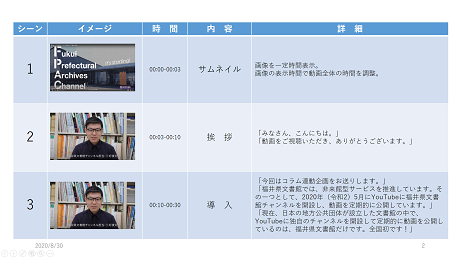
企画書の例
4.撮 影
シナリオが完成したら、撮影を開始します。福井県文書館チャンネルの動画では、主に次のような機材を用いて撮影を行っています。
4-1.デジタル一眼カメラ
デジタル一眼カメラの例
家電量販店などで販売されている、一般的なデジタル一眼カメラです。
一昔前と異なり、デジタル一眼カメラは写真だけでなく、動画も撮影できます。スマートフォンやコンパクトデジタルカメラと比べると、画質が非常に良いです。
また、デジタル一眼カメラはレンズを交換できるのが利点です。交換するためのレンズがあると、場面に応じてレンズを使い分けることができます。
動画の冒頭や終わりで私が話している場面は、このようなデジタル一眼カメラで撮影しています。
デジタル一眼カメラで撮影した動画はこちらから(再生ボタンをクリックしてください)
4-2.アクションカメラ
アクションカメラの例
こちらも家電量販店などで販売されている、一般的なアクションカメラです。専用のアクセサリーを使って頭や胸、腕や自撮り棒などに装着することができます。
非常に小さく軽いのですが、高画質の動画が簡単に撮れます。そして、動画撮影に特化しているため、動画に関する機能も充実しています。
両手をふさがず、目線の高さで、一人称の視点で撮影したい時にこのカメラが大活躍します。デジタル一眼カメラでは撮れないようなアングルの動画も撮影できます。
文書館探検の動画は、このようなアクションカメラを使って撮影しています。
アクションカメラで第4書庫の様子を撮影した動画はこちらから
(再生ボタンをクリックしてください)
アクションカメラでくん蒸室の様子を撮影した動画はこちらから
(再生ボタンをクリックしてください)
アクションカメラで貴重書庫の様子を撮影した動画はこちらから
(再生ボタンをクリックしてください)
4-3.ノートパソコン
一般的なノートパソコンです。 パソコンに内蔵されたカメラを使うのではなく、パソコンの画面をキャプチャー(パソコンの画面に表示された静止画や動画をデータとして保存すること)するために使います。
パソコンの画面で、あれこれ操作する様子を動画として取り込むことができ、パソコンの画面をカメラで直撮りするよりもきれいに撮ることができます。
4-4.三 脚
カメラをしっかりと固定するために三脚は必須です。
安定した床や地面に設置することで、ブレを軽減させることができます。また、手で構えるのと比べ、水平・垂直を取りやすいのも利点です。
4-5.メモリーカード
デジタル一眼カメラやアクションカメラで撮影した動画を記録するためのメモリーカードです。
4-6.ヘッドセット
パソコンに接続し、マイクを使って音声を入力します。また、入力した音声をその場ですぐに再生して確認できます。撮影以外では、編集の時に使っています。
5.編 集
動画を撮影し終わったら、編集します。動画編集用のソフトウェアを使い、動画をトリミング(不要な部分を取り除くこと)したりつなげたり、エフェクト(効果)や字幕を加えたりします。
撮影した動画だけでは物足りないことがあるので、写真を撮影したり動画に使うための素材を自分で作ったりします。
1本の動画(約10分)の編集にかかる時間は、3時間~4時間くらいです。編集が終わったら、再生して画質や音質、内容をチェックします。
もちろん、気に入らないところがあれば再び撮影して編集をやり直す、ということもあります。
動画編集の様子
6.サムネイル作り
検索画面やチャンネルの動画一覧の画面で目にする小さな画像をサムネイル(サムネ)と言います。画像編集用のソフトウェアを使って、オリジナルのサムネイルを作ります。

サムネイルの例
7.動画の公開
動画やサムネイルが完成したら、アップロード(転送)します。
動画とサムネイルをアップロードし、タイトルを決めたり概要欄に文章を入力したり、タグをつけたり公開時間を設定したりするなど、細かなところを設定していきます。
設定が完了したら、いよいよ公開です!
8.動画の活用
当館が公開している動画は、文書館の普及啓発を目的としています。主に文書館を利用したことがない方や文書館をもっと利用したい方などをターゲットとしています。
ところが、私が全く予想しなかった動画の活用方法があったのです。
ある日、私の知り合いの学芸員の方から問い合わせがありました。新しく書庫を建設する予定があるので、文書館の書庫の設備について教えてほしいということでした。
電話でお答えしたのですが、その時に私は「YouTubeに福井県文書館チャンネルを開設して、書庫の中を案内する動画を公開しています。」と付け加えました。その方は「それでは、動画を視聴し、ぜひ参考にさせていただきます」と言ってくれました。
第4書庫の様子はこちらの動画から(再生ボタンをクリックしてください)
貴重書庫の様子はこちらの動画から(再生ボタンをクリックしてください)
このように、関係者にとって当館が公開している動画は業務に役に立つこともあることが分かりました。
動画が一般の方に視聴されるだけではなく、関係者に業務で利用されるとは、非常にうれしいことです。
9.終わりに
以上、動画ができるまでの過程です。
もし、動画に興味をお持ちの文書館関係者がいれば、この記事を参考にしていただき、アーキビストユーチューバーとして活動していただけると幸いです。
動画を通して、一緒に文書館業界を盛り上げましょう!
三好 康太(2020年(令和2)9月24日作成)
参考文献
- 『Premiere Pro スーパーリファレンス』(阿部信行著 ソーテック社 2018年)
- 『YouTube完全マニュアル』(桑名由美著 秀和システム 2018年)
- 『広報PR・マーケッターのためのYouTube動画SEO最強の教科書』(木村健人著 秀和システム 2019年)
- 『GoPro 100%活用ガイド』(ナイスク著 技術評論社 2019年)
- 『デジタル時代の実践スキル動画広告作成&活用』(中澤良直著 翔泳社 2019年)
- 『バズる動画・ライブ配信確実に拡散するしくみ』(飯田祐基著 ダイヤモンド社 2019年)
- 『今すぐ使えるかんたんmini GoPro 基本&応用撮影ガイド』(ナイスク著 技術評論社 2020年)
- 『映画製作の教科書 プロが教える60のコツ ~企画・撮影・編集・上映~』(衣笠竜屯著 メイツ出版 2020年)